软件介绍
迅捷屏幕录像这款软件是一款操作简单,功能强大的专业屏幕录像工具,用户可以使用这款软件录制游戏视频、网页视频或者电脑屏幕。这款软件因为操作非常简单所以用户即使没有使用过这种类型的软件也可以轻松上手。迅捷屏幕录像这款软件还拥有高清屏幕录制功能,而且也可以保证录制的声音会和画面保持同步,而且输出格式也非常多样化,录制的食谱也可以保证无损画质,多级画质全部开放,几乎满足了所有主流视频的画质需求。这款软件在录制用户声音的时候不会录到用户周围的外部噪音,全方位提高了用户的使用体验,用户也不用担心噪音环境让录制的视频体验变差了。有需求的用户千万不要错过这款操作简单、功能强大的专业屏幕录像工具。
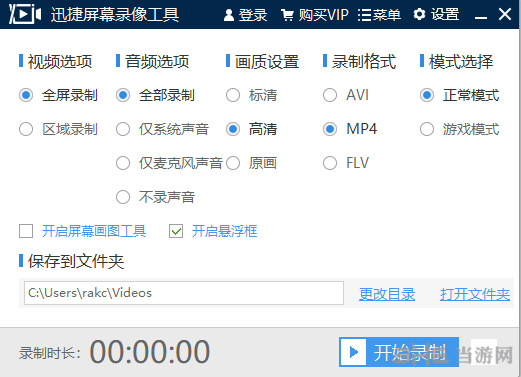
软件功能
1、简单的软件操作方法:
软件界面中的功能选项一目了然,用户打开软件即可轻松上手使用,根据自己的需要录制屏幕视频。
2、高清的屏幕录制功能:
针对不同的视频画质有专门的画质选项,用户在录制视频的时候可以根据自己的需要选择视频的清晰度。
3、精准的声画同步体验:
软件支持多级别音频采集,可同时采集麦克风音频和声卡原声,从而达到视频与声音同步的效果。
4、独特化的区域视频录制:
针对不同的用户需求制定了不同的录制选项,该软件工具除了支持全屏录制,还支持区域屏幕录制。
5、多样化的视频输出格式:
该软件工具录制的视频格式可分为两种,一种是AVI格式,另一种是MP4格式,两种格式随意选择。
6、全程无限时录制:
想录多久录多久,无须担心录制时间问题,一键开始录制,一键录制结束,用户随心所欲。
怎么录制部分区域
1.下载软件后,进入软件我们可以看到界面中有视频选项、录制格式、音频选项和画质等设置一目了然,这些都是我们在进行录制工作前根据自己情况去选择就好。
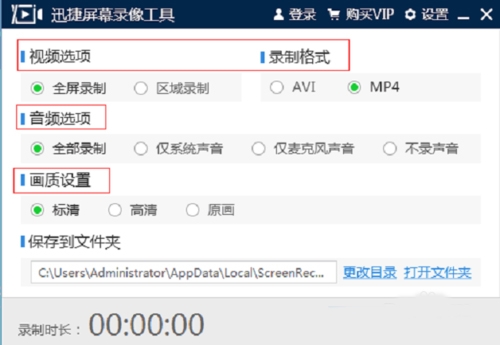
2.如果你想对屏幕上某一个空间进行录制的话,可以点击视频选项中的区域录制

3.录制完视频后,单击“停止键”,即生成录制的视频,打开所保存的文件夹,就可以看到录制好的视频了
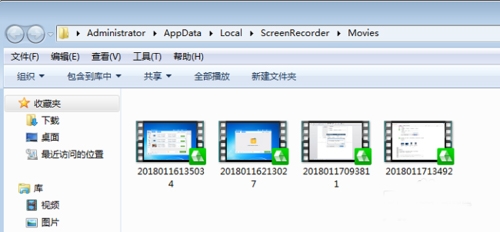
如何录声音
1.点击软件进入软件后看见“音频选项”中可以自由的设置声音录制方式了,软件里可以选择全部录制、仅录制系统声音和仅录制麦克风声音。
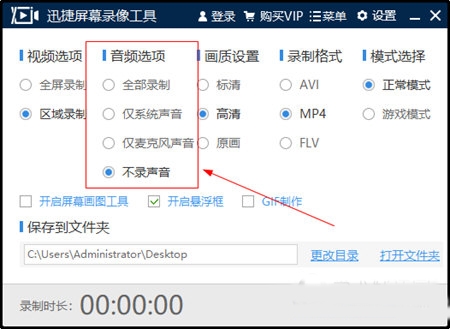
2.选择“仅录麦克风声音”和“全部录制”选项后需要连接麦克风,右键点击录制即可。
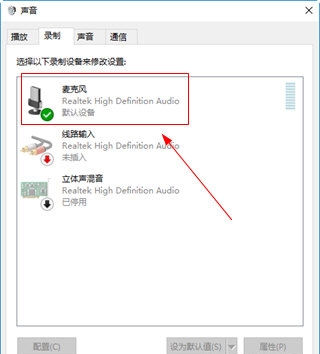
怎么在游戏里录屏
1.下载完成之后打开软件,在软件面板可以看到有视频选项、音频选项、画质设置、录制格式、模式选择等选项,每个选项都可以设置其相对应的参数。下面还有录制时长、录屏开始暂停按钮等。
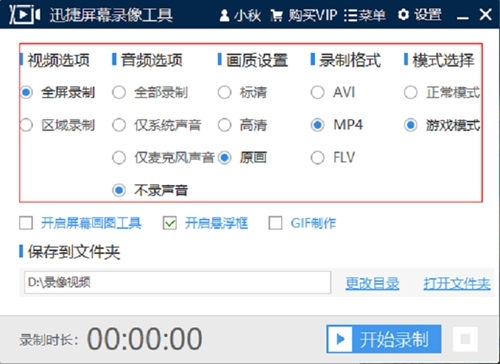
2.在录屏之前,你也可以设置进行一些基本的软件设置。如在通用设置中,你可以设置鼠标指针的录制情况、语言文字选择等。
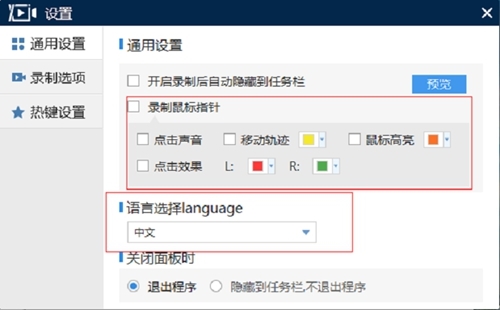
3.在录制选项中可以设置录制画质,有标清、高清和原画三种选择,也可以设置录制格式、有AVI、MP4、FLV三个选择,还可以设置录制的视频保存的文件夹。
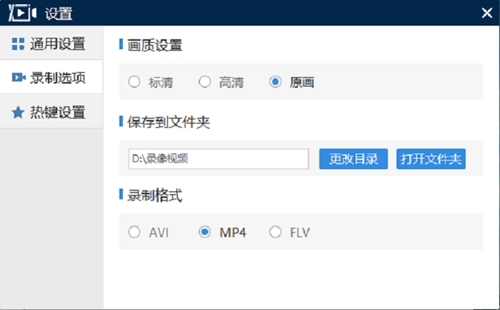
4.在热键设置中,可以选择或者更改录屏开始暂停与停止、面板开始与停止的快捷键。
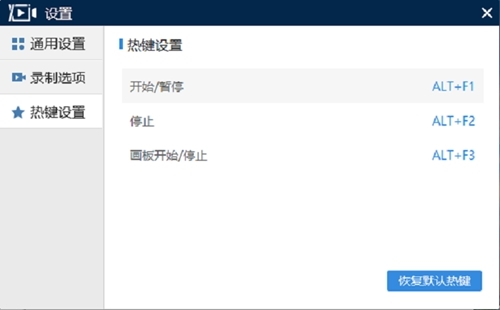
5.设置好后在玩游戏途中需要录屏的时候,只需要点击下方的“开始录制”按钮即可开始录制游戏视频了。

软件特色
美轮美奂的无损画质
多级画质完全开放,
满足所有主流视频画质要求;
三个级别随心设置,
满足用户的各种网络状态需求。
教学视频、电影、游戏
触手可及
录制高清的教学视频,支持多级别音频采集;
录制电影的原声,直接从声卡中取出高清音频数据,
没有任何外部噪音;
支持各大主流游戏,可同时采集麦克风音频和声卡原声。
操作简单轻松易上手
第一步: 选择“视频”和“音频”录制方式
第二步: 点击“开始”(快捷键Ctrl+1)即可实时录制,
录完点“停止”(快捷键Ctrl+2)即可,无需等待,
即停即生成,就这么简单!































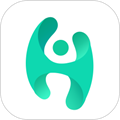

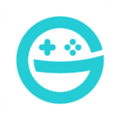








网友评论